2016.5 OPEL VIVARO B bluetooth
[x] Cancel search: bluetoothPage 35 of 131
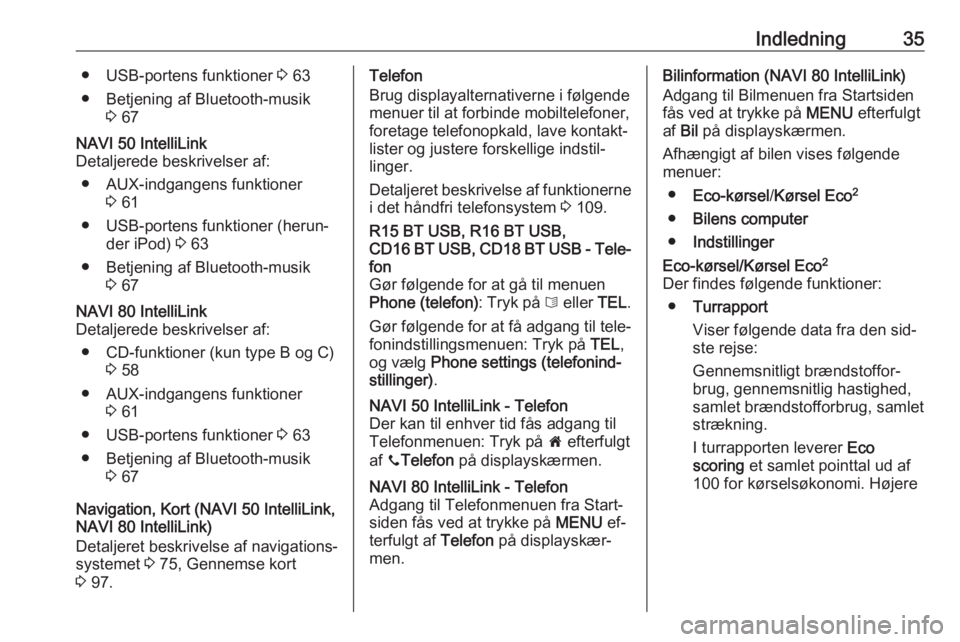
Indledning35● USB-portens funktioner 3 63
● Betjening af Bluetooth-musik 3 67NAVI 50 IntelliLink
Detaljerede beskrivelser af:
● AUX-indgangens funktioner 3 61
● USB-portens funktioner (herun‐ der iPod) 3 63
● Betjening af Bluetooth-musik 3 67NAVI 80 IntelliLink
Detaljerede beskrivelser af:
● CD-funktioner (kun type B og C) 3 58
● AUX-indgangens funktioner 3 61
● USB-portens funktioner 3 63
● Betjening af Bluetooth-musik 3 67
Navigation, Kort (NAVI 50 IntelliLink,
NAVI 80 IntelliLink)
Detaljeret beskrivelse af navigations‐
systemet 3 75, Gennemse kort
3 97.
Telefon
Brug displayalternativerne i følgende menuer til at forbinde mobiltelefoner,
foretage telefonopkald, lave kontakt‐
lister og justere forskellige indstil‐
linger.
Detaljeret beskrivelse af funktionerne
i det håndfri telefonsystem 3 109.R15 BT USB, R16 BT USB,
CD16 BT USB, CD18 BT USB - Tele‐
fon
Gør følgende for at gå til menuen
Phone (telefon) : Tryk på 6 eller TEL.
Gør følgende for at få adgang til tele‐ fonindstillingsmenuen: Tryk på TEL,
og vælg Phone settings (telefonind‐
stillinger) .NAVI 50 IntelliLink - Telefon
Der kan til enhver tid fås adgang til
Telefonmenuen: Tryk på 7 efterfulgt
af yTelefon på displayskærmen.NAVI 80 IntelliLink - Telefon
Adgang til Telefonmenuen fra Start‐
siden fås ved at trykke på MENU ef‐
terfulgt af Telefon på displayskær‐
men.Bilinformation (NAVI 80 IntelliLink)
Adgang til Bilmenuen fra Startsiden
fås ved at trykke på MENU efterfulgt
af Bil på displayskærmen.
Afhængigt af bilen vises følgende
menuer:
● Eco-kørsel /Kørsel Eco 2
● Bilens computer
● IndstillingerEco-kørsel/Kørsel Eco 2
Der findes følgende funktioner: ● Turrapport
Viser følgende data fra den sid‐
ste rejse:
Gennemsnitligt brændstoffor‐
brug, gennemsnitlig hastighed,
samlet brændstofforbrug, samlet
strækning.
I turrapporten leverer Eco
scoring et samlet pointtal ud af
100 for kørselsøkonomi. Højere
Page 37 of 131
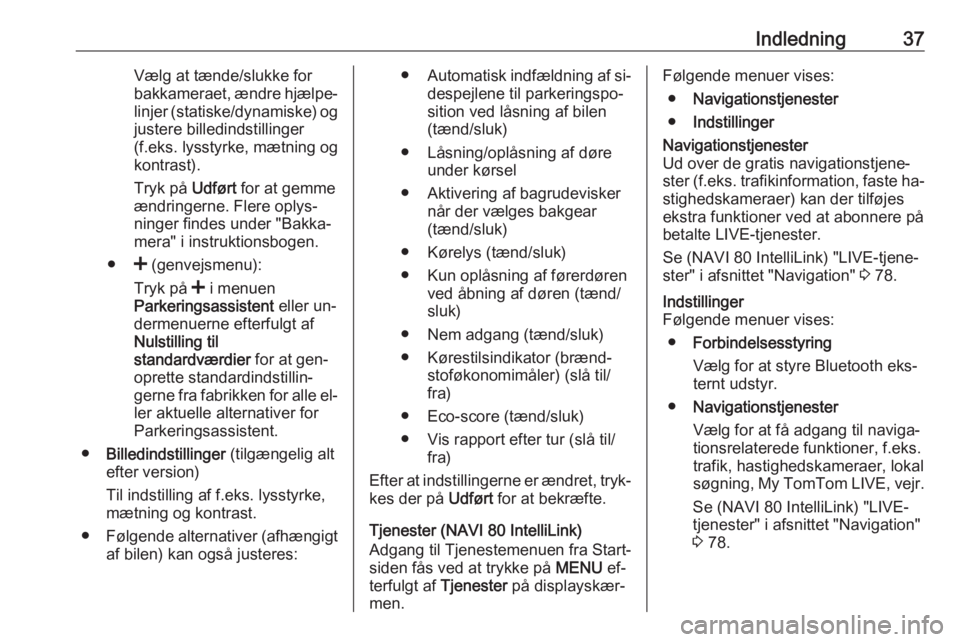
Indledning37Vælg at tænde/slukke for
bakkameraet, ændre hjælpe‐ linjer (statiske/dynamiske) og
justere billedindstillinger
(f.eks. lysstyrke, mætning og
kontrast).
Tryk på Udført for at gemme
ændringerne. Flere oplys‐
ninger findes under "Bakka‐
mera" i instruktionsbogen.
● < (genvejsmenu):
Tryk på < i menuen
Parkeringsassistent eller un‐
dermenuerne efterfulgt af
Nulstilling til
standardværdier for at gen‐
oprette standardindstillin‐
gerne fra fabrikken for alle el‐ ler aktuelle alternativer forParkeringsassistent.
● Billedindstillinger (tilgængelig alt
efter version)
Til indstilling af f.eks. lysstyrke,
mætning og kontrast.
● Følgende alternativer (afhængigt
af bilen) kan også justeres:● Automatisk indfældning af si‐
despejlene til parkeringspo‐
sition ved låsning af bilen
(tænd/sluk)
● Låsning/oplåsning af døre under kørsel
● Aktivering af bagrudevisker når der vælges bakgear
(tænd/sluk)
● Kørelys (tænd/sluk)
● Kun oplåsning af førerdøren ved åbning af døren (tænd/
sluk)
● Nem adgang (tænd/sluk) ● Kørestilsindikator (brænd‐ stoføkonomimåler) (slå til/
fra)
● Eco-score (tænd/sluk)
● Vis rapport efter tur (slå til/ fra)
Efter at indstillingerne er ændret, tryk‐
kes der på Udført for at bekræfte.
Tjenester (NAVI 80 IntelliLink)
Adgang til Tjenestemenuen fra Start‐
siden fås ved at trykke på MENU ef‐
terfulgt af Tjenester på displayskær‐
men.Følgende menuer vises:
● Navigationstjenester
● IndstillingerNavigationstjenester
Ud over de gratis navigationstjene‐ ster (f.eks. trafikinformation, faste ha‐ stighedskameraer) kan der tilføjes
ekstra funktioner ved at abonnere på
betalte LIVE-tjenester.
Se (NAVI 80 IntelliLink) "LIVE-tjene‐
ster" i afsnittet "Navigation" 3 78.Indstillinger
Følgende menuer vises:
● Forbindelsesstyring
Vælg for at styre Bluetooth eks‐
ternt udstyr.
● Navigationstjenester
Vælg for at få adgang til naviga‐ tionsrelaterede funktioner, f.eks.
trafik, hastighedskameraer, lokal søgning, My TomTom LIVE, vejr.
Se (NAVI 80 IntelliLink) "LIVE-
tjenester" i afsnittet "Navigation"
3 78.
Page 38 of 131
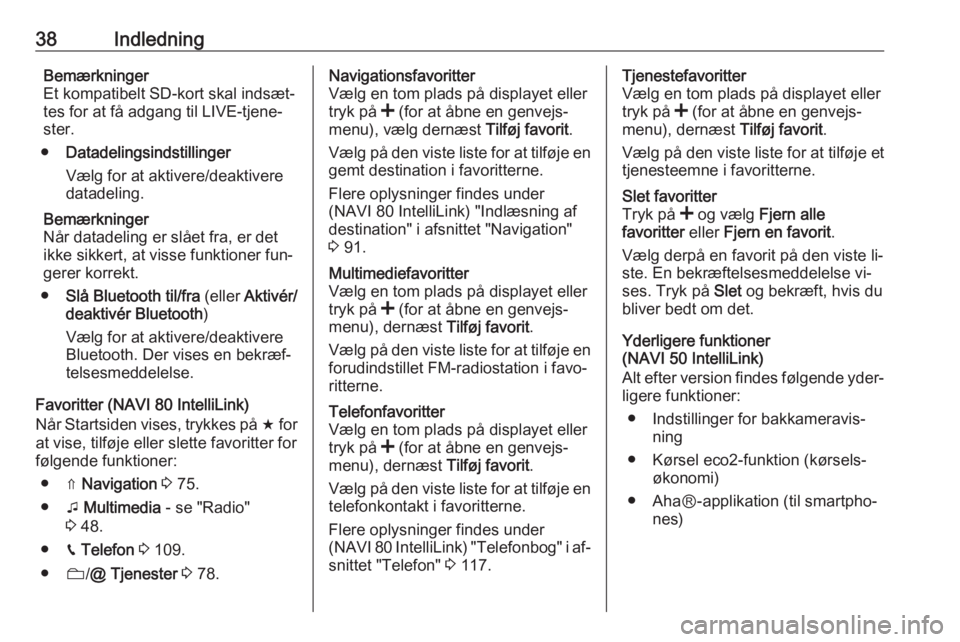
38IndledningBemærkninger
Et kompatibelt SD-kort skal indsæt‐
tes for at få adgang til LIVE-tjene‐
ster.
● Datadelingsindstillinger
Vælg for at aktivere/deaktivere datadeling.
Bemærkninger
Når datadeling er slået fra, er det
ikke sikkert, at visse funktioner fun‐
gerer korrekt.
● Slå Bluetooth til/fra (eller Aktivér/
deaktivér Bluetooth )
Vælg for at aktivere/deaktivere
Bluetooth. Der vises en bekræf‐ telsesmeddelelse.
Favoritter (NAVI 80 IntelliLink)
Når Startsiden vises, trykkes på f for
at vise, tilføje eller slette favoritter for
følgende funktioner:
● ⇑ Navigation 3 75.
● t Multimedia - se "Radio"
3 48.
● g Telefon 3 109.
● N/@ Tjenester 3 78.Navigationsfavoritter
Vælg en tom plads på displayet eller
tryk på < (for at åbne en genvejs‐
menu), vælg dernæst Tilføj favorit.
Vælg på den viste liste for at tilføje en
gemt destination i favoritterne.
Flere oplysninger findes under
(NAVI 80 IntelliLink) "Indlæsning af
destination" i afsnittet "Navigation"
3 91.Multimediefavoritter
Vælg en tom plads på displayet eller
tryk på < (for at åbne en genvejs‐
menu), dernæst Tilføj favorit.
Vælg på den viste liste for at tilføje en forudindstillet FM-radiostation i favo‐
ritterne.Telefonfavoritter
Vælg en tom plads på displayet eller
tryk på < (for at åbne en genvejs‐
menu), dernæst Tilføj favorit.
Vælg på den viste liste for at tilføje en telefonkontakt i favoritterne.
Flere oplysninger findes under
(NAVI 80 IntelliLink) "Telefonbog" i af‐ snittet "Telefon" 3 117.Tjenestefavoritter
Vælg en tom plads på displayet eller
tryk på < (for at åbne en genvejs‐
menu), dernæst Tilføj favorit.
Vælg på den viste liste for at tilføje et tjenesteemne i favoritterne.Slet favoritter
Tryk på < og vælg Fjern alle
favoritter eller Fjern en favorit .
Vælg derpå en favorit på den viste li‐
ste. En bekræftelsesmeddelelse vi‐
ses. Tryk på Slet og bekræft, hvis du
bliver bedt om det.
Yderligere funktioner
(NAVI 50 IntelliLink)
Alt efter version findes følgende yder‐
ligere funktioner:
● Indstillinger for bakkameravis‐ ning
● Kørsel eco2-funktion (kørsels‐ økonomi)
● AhaⓇ-applikation (til smartpho‐ nes)
Page 39 of 131
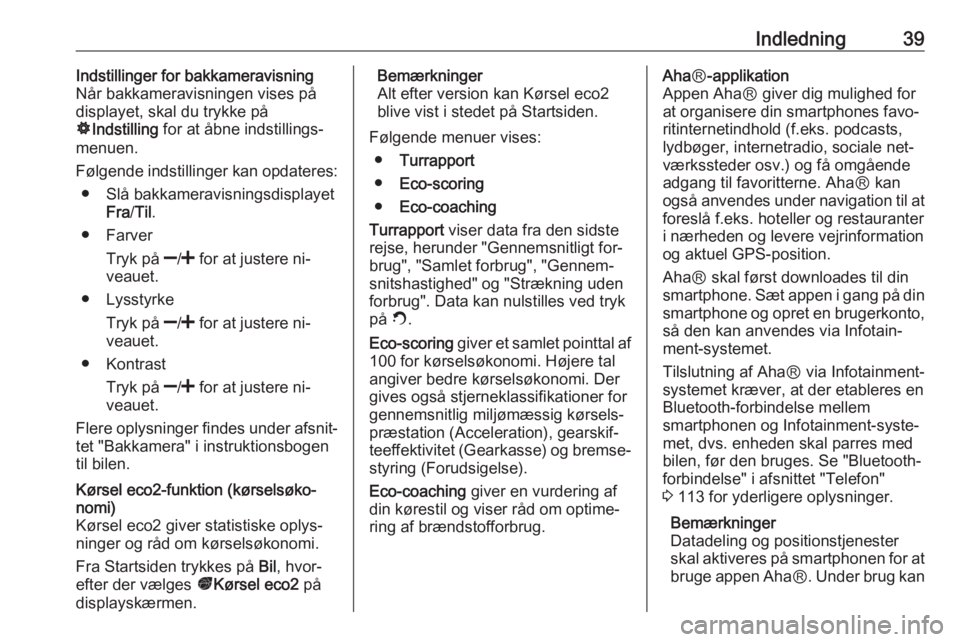
Indledning39Indstillinger for bakkameravisning
Når bakkameravisningen vises på
displayet, skal du trykke på
ÿ Indstilling for at åbne indstillings‐
menuen.
Følgende indstillinger kan opdateres: ● Slå bakkameravisningsdisplayet Fra/Til .
● Farver
Tryk på ]/< for at justere ni‐
veauet.
● Lysstyrke
Tryk på ]/< for at justere ni‐
veauet.
● Kontrast
Tryk på ]/< for at justere ni‐
veauet.
Flere oplysninger findes under afsnit‐
tet "Bakkamera" i instruktionsbogen
til bilen.Kørsel eco2-funktion (kørselsøko‐
nomi)
Kørsel eco2 giver statistiske oplys‐ ninger og råd om kørselsøkonomi.
Fra Startsiden trykkes på Bil, hvor‐
efter der vælges ðKørsel eco2 på
displayskærmen.Bemærkninger
Alt efter version kan Kørsel eco2 blive vist i stedet på Startsiden.
Følgende menuer vises: ● Turrapport
● Eco-scoring
● Eco-coaching
Turrapport viser data fra den sidste
rejse, herunder "Gennemsnitligt for‐
brug", "Samlet forbrug", "Gennem‐
snitshastighed" og "Strækning uden
forbrug". Data kan nulstilles ved tryk
på Û.
Eco-scoring giver et samlet pointtal af
100 for kørselsøkonomi. Højere tal
angiver bedre kørselsøkonomi. Der
gives også stjerneklassifikationer for
gennemsnitlig miljømæssig kørsels‐
præstation (Acceleration), gearskif‐
teeffektivitet (Gearkasse) og bremse‐ styring (Forudsigelse).
Eco-coaching giver en vurdering af
din kørestil og viser råd om optime‐
ring af brændstofforbrug.Aha Ⓡ-applikation
Appen AhaⓇ giver dig mulighed for
at organisere din smartphones favo‐
ritinternetindhold (f.eks. podcasts,
lydbøger, internetradio, sociale net‐
værkssteder osv.) og få omgående
adgang til favoritterne. AhaⓇ kan
også anvendes under navigation til at foreslå f.eks. hoteller og restauranter
i nærheden og levere vejrinformation
og aktuel GPS-position.
AhaⓇ skal først downloades til din
smartphone. Sæt appen i gang på din smartphone og opret en brugerkonto,
så den kan anvendes via Infotain‐
ment-systemet.
Tilslutning af AhaⓇ via Infotainment-
systemet kræver, at der etableres en
Bluetooth-forbindelse mellem
smartphonen og Infotainment-syste‐
met, dvs. enheden skal parres med
bilen, før den bruges. Se "Bluetooth-
forbindelse" i afsnittet "Telefon"
3 113 for yderligere oplysninger.
Bemærkninger
Datadeling og positionstjenester skal aktiveres på smartphonen for at bruge appen Aha Ⓡ. Under brug kan
Page 40 of 131
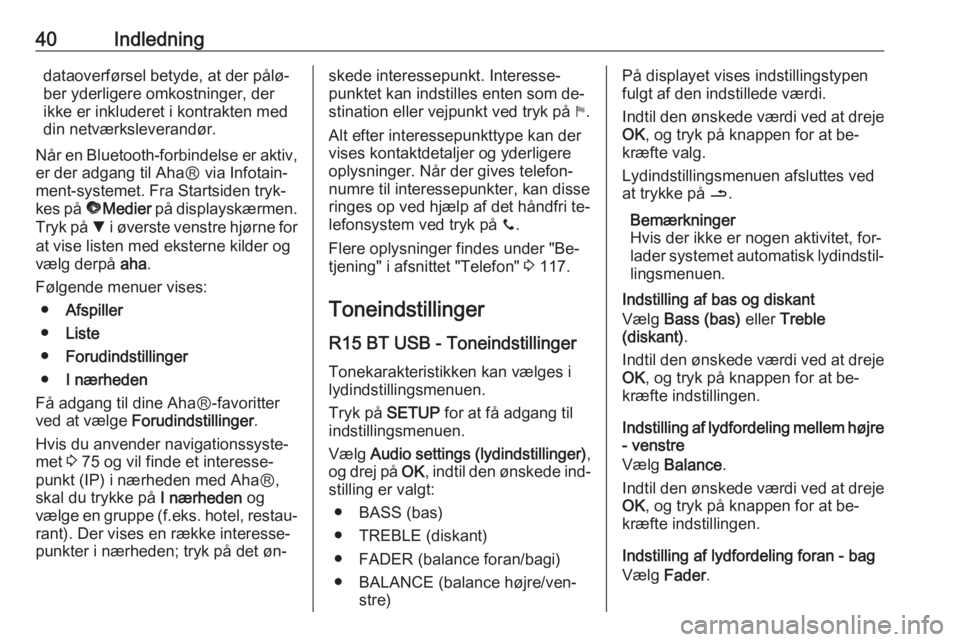
40Indledningdataoverførsel betyde, at der pålø‐
ber yderligere omkostninger, der
ikke er inkluderet i kontrakten med
din netværksleverandør.
Når en Bluetooth-forbindelse er aktiv, er der adgang til AhaⓇ via Infotain‐
ment-systemet. Fra Startsiden tryk‐
kes på üMedier på displayskærmen.
Tryk på S i øverste venstre hjørne for
at vise listen med eksterne kilder og
vælg derpå aha.
Følgende menuer vises: ● Afspiller
● Liste
● Forudindstillinger
● I nærheden
Få adgang til dine AhaⓇ-favoritter
ved at vælge Forudindstillinger .
Hvis du anvender navigationssyste‐
met 3 75 og vil finde et interesse‐
punkt (IP) i nærheden med AhaⓇ,
skal du trykke på I nærheden og
vælge en gruppe (f.eks. hotel, restau‐
rant). Der vises en række interesse‐
punkter i nærheden; tryk på det øn‐skede interessepunkt. Interesse‐ punktet kan indstilles enten som de‐
stination eller vejpunkt ved tryk på y.
Alt efter interessepunkttype kan der
vises kontaktdetaljer og yderligere
oplysninger. Når der gives telefon‐
numre til interessepunkter, kan disse
ringes op ved hjælp af det håndfri te‐
lefonsystem ved tryk på y.
Flere oplysninger findes under "Be‐ tjening" i afsnittet "Telefon" 3 117.
Toneindstillinger
R15 BT USB - Toneindstillinger
Tonekarakteristikken kan vælges i
lydindstillingsmenuen.
Tryk på SETUP for at få adgang til
indstillingsmenuen.
Vælg Audio settings (lydindstillinger) ,
og drej på OK, indtil den ønskede ind‐
stilling er valgt:
● BASS (bas)
● TREBLE (diskant)
● FADER (balance foran/bagi) ● BALANCE (balance højre/ven‐ stre)På displayet vises indstillingstypen
fulgt af den indstillede værdi.
Indtil den ønskede værdi ved at dreje OK , og tryk på knappen for at be‐
kræfte valg.
Lydindstillingsmenuen afsluttes ved at trykke på /.
Bemærkninger
Hvis der ikke er nogen aktivitet, for‐ lader systemet automatisk lydindstil‐
lingsmenuen.
Indstilling af bas og diskant
Vælg Bass (bas) eller Treble
(diskant) .
Indtil den ønskede værdi ved at dreje OK , og tryk på knappen for at be‐
kræfte indstillingen.
Indstilling af lydfordeling mellem højre - venstre
Vælg Balance .
Indtil den ønskede værdi ved at dreje
OK , og tryk på knappen for at be‐
kræfte indstillingen.
Indstilling af lydfordeling foran - bag
Vælg Fader.
Page 41 of 131
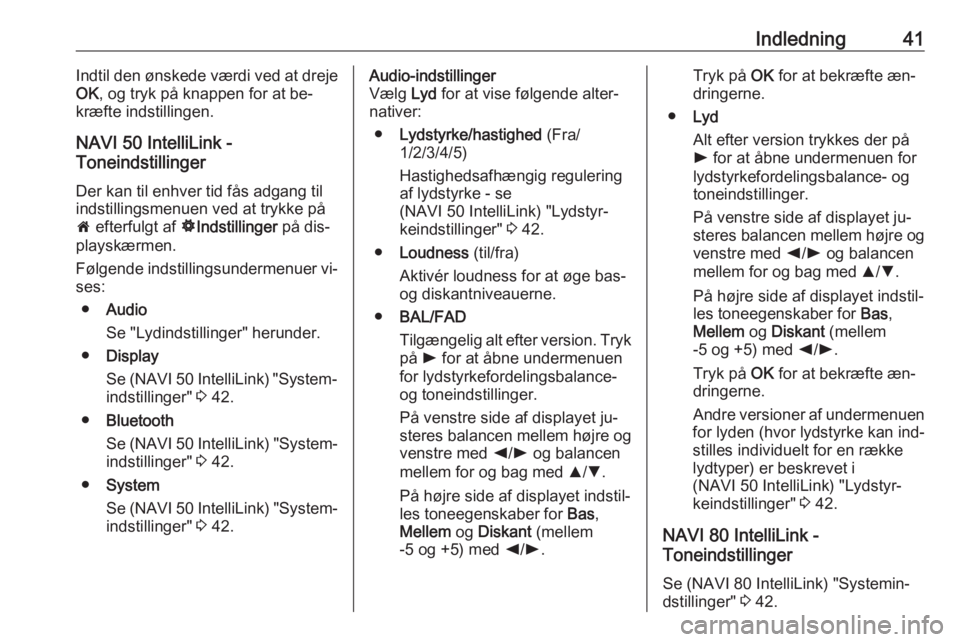
Indledning41Indtil den ønskede værdi ved at dreje
OK , og tryk på knappen for at be‐
kræfte indstillingen.
NAVI 50 IntelliLink -
Toneindstillinger
Der kan til enhver tid fås adgang til
indstillingsmenuen ved at trykke på
7 efterfulgt af ÿIndstillinger på dis‐
playskærmen.
Følgende indstillingsundermenuer vi‐
ses:
● Audio
Se "Lydindstillinger" herunder.
● Display
Se (NAVI 50 IntelliLink) "System‐
indstillinger" 3 42.
● Bluetooth
Se (NAVI 50 IntelliLink) "System‐ indstillinger" 3 42.
● System
Se (NAVI 50 IntelliLink) "System‐
indstillinger" 3 42.Audio-indstillinger
Vælg Lyd for at vise følgende alter‐
nativer:
● Lydstyrke/hastighed (Fra/
1/2/3/4/5)
Hastighedsafhængig regulering
af lydstyrke - se
(NAVI 50 IntelliLink) "Lydstyr‐
keindstillinger" 3 42.
● Loudness (til/fra)
Aktivér loudness for at øge bas-
og diskantniveauerne.
● BAL/FAD
Tilgængelig alt efter version. Tryk
på l for at åbne undermenuen
for lydstyrkefordelingsbalance-
og toneindstillinger.
På venstre side af displayet ju‐
steres balancen mellem højre og venstre med k/l og balancen
mellem for og bag med R/S .
På højre side af displayet indstil‐
les toneegenskaber for Bas,
Mellem og Diskant (mellem
-5 og +5) med k/l .Tryk på OK for at bekræfte æn‐
dringerne.
● Lyd
Alt efter version trykkes der på
l for at åbne undermenuen for
lydstyrkefordelingsbalance- og
toneindstillinger.
På venstre side af displayet ju‐
steres balancen mellem højre og venstre med k/l og balancen
mellem for og bag med R/S .
På højre side af displayet indstil‐ les toneegenskaber for Bas,
Mellem og Diskant (mellem
-5 og +5) med k/l .
Tryk på OK for at bekræfte æn‐
dringerne.
Andre versioner af undermenuen
for lyden (hvor lydstyrke kan ind‐
stilles individuelt for en række
lydtyper) er beskrevet i
(NAVI 50 IntelliLink) "Lydstyr‐
keindstillinger" 3 42.
NAVI 80 IntelliLink -
Toneindstillinger
Se (NAVI 80 IntelliLink) "Systemin‐
dstillinger" 3 42.
Page 42 of 131
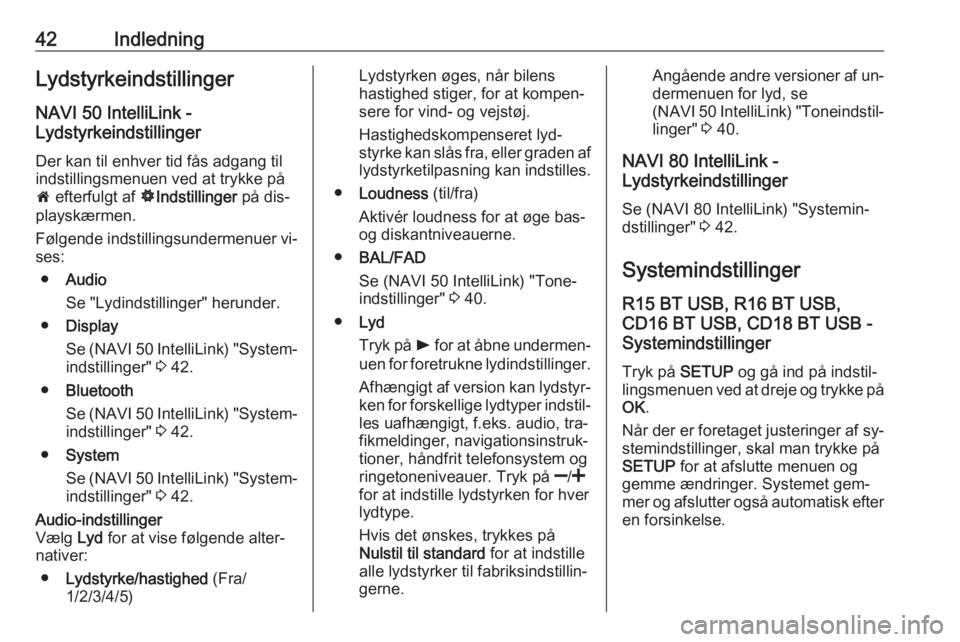
42IndledningLydstyrkeindstillingerNAVI 50 IntelliLink -
Lydstyrkeindstillinger
Der kan til enhver tid fås adgang til
indstillingsmenuen ved at trykke på
7 efterfulgt af ÿIndstillinger på dis‐
playskærmen.
Følgende indstillingsundermenuer vi‐
ses:
● Audio
Se "Lydindstillinger" herunder.
● Display
Se (NAVI 50 IntelliLink) "System‐ indstillinger" 3 42.
● Bluetooth
Se (NAVI 50 IntelliLink) "System‐
indstillinger" 3 42.
● System
Se (NAVI 50 IntelliLink) "System‐ indstillinger" 3 42.Audio-indstillinger
Vælg Lyd for at vise følgende alter‐
nativer:
● Lydstyrke/hastighed (Fra/
1/2/3/4/5)Lydstyrken øges, når bilens
hastighed stiger, for at kompen‐
sere for vind- og vejstøj.
Hastighedskompenseret lyd‐
styrke kan slås fra, eller graden af
lydstyrketilpasning kan indstilles.
● Loudness (til/fra)
Aktivér loudness for at øge bas-
og diskantniveauerne.
● BAL/FAD
Se (NAVI 50 IntelliLink) "Tone‐
indstillinger" 3 40.
● Lyd
Tryk på l for at åbne undermen‐
uen for foretrukne lydindstillinger.
Afhængigt af version kan lydstyr‐ken for forskellige lydtyper indstil‐
les uafhængigt, f.eks. audio, tra‐
fikmeldinger, navigationsinstruk‐
tioner, håndfrit telefonsystem og
ringetoneniveauer. Tryk på ]/<
for at indstille lydstyrken for hver lydtype.
Hvis det ønskes, trykkes på
Nulstil til standard for at indstille
alle lydstyrker til fabriksindstillin‐ gerne.Angående andre versioner af un‐ dermenuen for lyd, se
(NAVI 50 IntelliLink) "Toneindstil‐ linger" 3 40.
NAVI 80 IntelliLink -
Lydstyrkeindstillinger
Se (NAVI 80 IntelliLink) "Systemin‐
dstillinger" 3 42.
Systemindstillinger
R15 BT USB, R16 BT USB,
CD16 BT USB, CD18 BT USB -
Systemindstillinger
Tryk på SETUP og gå ind på indstil‐
lingsmenuen ved at dreje og trykke på
OK .
Når der er foretaget justeringer af sy‐
stemindstillinger, skal man trykke på
SETUP for at afslutte menuen og
gemme ændringer. Systemet gem‐
mer og afslutter også automatisk efter en forsinkelse.
Page 43 of 131
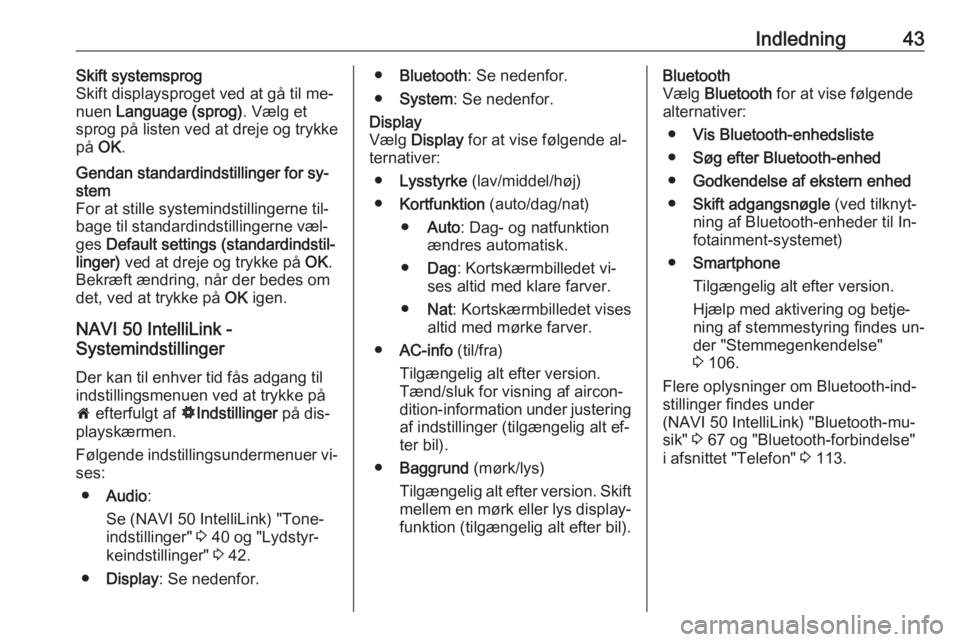
Indledning43Skift systemsprog
Skift displaysproget ved at gå til me‐
nuen Language (sprog) . Vælg et
sprog på listen ved at dreje og trykke
på OK .Gendan standardindstillinger for sy‐
stem
For at stille systemindstillingerne til‐
bage til standardindstillingerne væl‐
ges Default settings (standardindstil‐
linger) ved at dreje og trykke på OK.
Bekræft ændring, når der bedes om
det, ved at trykke på OK igen.
NAVI 50 IntelliLink -
Systemindstillinger
Der kan til enhver tid fås adgang til
indstillingsmenuen ved at trykke på
7 efterfulgt af ÿIndstillinger på dis‐
playskærmen.
Følgende indstillingsundermenuer vi‐
ses:
● Audio :
Se (NAVI 50 IntelliLink) "Tone‐
indstillinger" 3 40 og "Lydstyr‐
keindstillinger" 3 42.
● Display : Se nedenfor.
●Bluetooth : Se nedenfor.
● System : Se nedenfor.Display
Vælg Display for at vise følgende al‐
ternativer:
● Lysstyrke (lav/middel/høj)
● Kortfunktion (auto/dag/nat)
● Auto : Dag- og natfunktion
ændres automatisk.
● Dag : Kortskærmbilledet vi‐
ses altid med klare farver.
● Nat: Kortskærmbilledet vises
altid med mørke farver.
● AC-info (til/fra)
Tilgængelig alt efter version. Tænd/sluk for visning af aircon‐
dition-information under justering
af indstillinger (tilgængelig alt ef‐
ter bil).
● Baggrund (mørk/lys)
Tilgængelig alt efter version. Skift
mellem en mørk eller lys display‐
funktion (tilgængelig alt efter bil).Bluetooth
Vælg Bluetooth for at vise følgende
alternativer:
● Vis Bluetooth-enhedsliste
● Søg efter Bluetooth-enhed
● Godkendelse af ekstern enhed
● Skift adgangsnøgle (ved tilknyt‐
ning af Bluetooth-enheder til In‐
fotainment-systemet)
● Smartphone
Tilgængelig alt efter version. Hjælp med aktivering og betje‐ning af stemmestyring findes un‐
der "Stemmegenkendelse"
3 106.
Flere oplysninger om Bluetooth-ind‐
stillinger findes under
(NAVI 50 IntelliLink) "Bluetooth-mu‐
sik" 3 67 og "Bluetooth-forbindelse"
i afsnittet "Telefon" 3 113.